Пишем свой калькулятор на JavaScript
Создаем собственный калькулятор на JavaScript с помощью JS, HTML и CSS.
Вначале, как говорится, была идея, то есть ТЗ самому себе - написать калькулятор на чистом JS, чтобы количество кода было минимальным.
Ну, и конечно, чтобы калькулятор выглядил прилично.
Итак, поехали.
Поскольку экран и кнопки на калькуляторе находятся не подряд друг за другом, то разделим наш калькулятор не несколько областей:
1. Область ввода данных. За эту область будет отвечать текстовое поле < input >;
2. Область цифровых кнопок 0-9;
3. Область функциональных кнопок: +, /, *, =, AC;
4. Кнопка подсчета операции
5. Теперь попробуем все эти области отобразить в коде:
====
<textarea id=result>0</textarea>
<button>1</button>
<button>2</button>
<button>3</button>
<button>4</button>
<button>5</button>
<button>6</button>
<button>7</button>
<button>8</button>
<button>9</button>
<button>0</button>
<button>+</button>
<button>-</button>
<button>*</button>
<button>/</button>
<button>=</button>
<button>C</button>
<button>#</button>
====
Немного громоздко. А если представить, что кнопок будет 200-300, то такой код будет просто лесом одиковых строк с минимальными различиями. Это выглядит не очень хорошо. Добавим для этого кода обёртку div и немного css
====
<div id="calc">
<textarea id=result>0</textarea>
<button>1</button>
...
</div>
====
Посмотреть вживую - здесь: https://jsfiddle.net/raman_shastapalau/hpvkos30/2/
Все равно, получается громоздко. Чтобы уменьшить количество кода, воспользуемся div-ами, в которые будем возвращать данные из массивов. И облагородим всё это с помощью css
====
<div id="wrap">
<div id="calc">
<textarea id="result">0</textarea>
<div id="numpad">
<div id="buttonNum"></div>
<div id="buttonOper"></div>
</div>
<div id="buttonCalc"></div>
</div>
</div>
====
Вот что получилось - каркас калькулятора. Пока еще без кнопок, ну разве что с макетом кнопки "="
https://jsfiddle.net/raman_shastapalau/hpvkos30/4/
В массивы мы положим все кнопки - цифры, функциональные и кнопку "="". Кнопки < button >1</ button > вообще можем убрать - их чуть ниже добавим с помощью JS
====
let buttons = ['7', '8', '9', '4', '5', '6', '1', '2', '3', '.', '0','AC'];
let operations = ['/', '*', '-', '+'];
let calculations = ['='];
====
И с помощью метода getElementById будем возвращать необходимые данные в документ со следующими id: buttonCalc и result
====
let textArea = document.getElementById( 'result' );
let calculation = document.getElementById( 'buttonCalc' );
====
Теперь, пройдемся по массиву buttons с помощью метода forEach и затем будем отрисовывать кнопки, оборачивая их в div, добавляя класс btn.
====
buttons.forEach(function (button) {
let buttonElement = document.createElement( 'div' );
buttonElement.className = 'btn';
buttonElement.innerHTML = button;
buttonNum.appendChild(buttonElement);
});
====
Далее пройдемся по массивам с функциональными кнопками и кнопке "="
====
operations.forEach(function (operation) {
let operationElement = document.createElement( 'div' );
operationElement.className = 'operation';
operationElement.innerHTML = operation;
buttonOper.appendChild(operationElement);
});
calculations.forEach(function (calculation) {
let calculationElement = document.createElement( 'div' );
calculationElement.className = 'calculation';
calculationElement.innerHTML = calculation;
buttonCalc.appendChild(calculationElement);
});
====
Вот что в итоге получилось - вывели данные из массива в div элементы: https://jsfiddle.net/raman_shastapalau/hpvkos30/5/
Кнопки правда не работают, но для этого нужно написать обработчик событий на нажание кнопки с помощью onButtonClick. Поскольку пишем калькулятор, то в нем возможно несколько нажатий функциональных кнопок. Поэтому пройдемся по вариантам нажатий кнопок с помощью else if
====
function onButtonClick(e) {
// e - MouseEvent (получает информацию о клике)
if (e.target.innerHTML === 'c' ) {
// При нажатии кнопки "с", стирается все из текстового поля
textArea.innerHTML = '0';
} else if (e.target.innerHTML === '=' ) {
// При нажатии кнопки "=", происходит вычисление значения с помощью eval
textArea.innerHTML = eval(textArea.innerHTML);
} else if (textArea.innerHTML === '0' ) {
// Если textarea содержит только "0", то стереть "0" и записать значения кнопки в текстовое поле
textArea.innerHTML = e.target.innerHTML;
} else {
// Добавление значения кнопки в текстовое поле
textArea.innerHTML += e.target.innerHTML;
}
}
====
#js #javascript #jsexamples
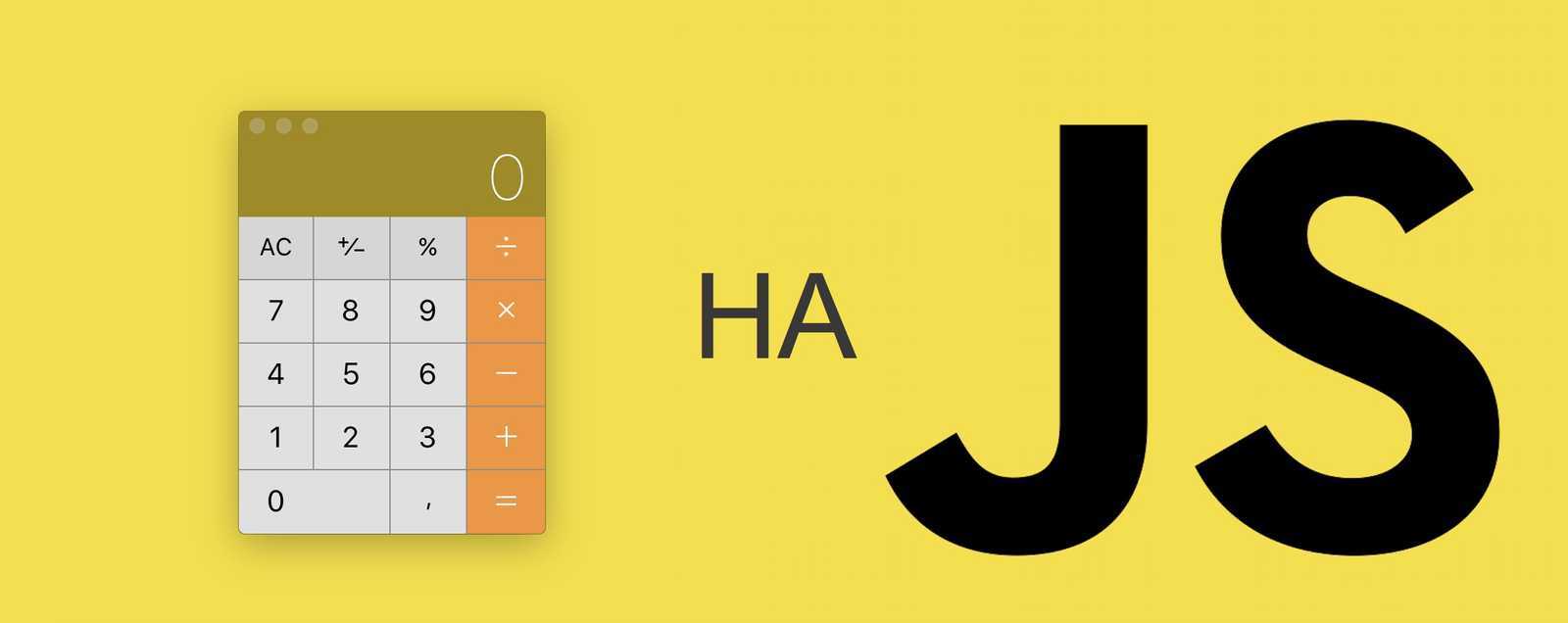
grhgrmgrhrm
Если не нравится расположение кнопок калькулятора - меняйте их в массиве.
====
let buttons = ['7', '8', '9', '4', '5', '6', '1', '2', '3', '.', '0','AC'];
====
Не забывайте подключить скрипт внизу страницы, иначе работать не будет.
Скачать исходники можете здесь - https://github.com/grhgrmgrhrm/calculator-on-JS
Удалить комментарий
Вы уверены, что хотите удалить этот комментарий?